

|
Microsoft Office Outlook是微軟辦公軟件套裝的組件之一,它對Windows自帶的Outlook express的功能進(jìn)行了擴(kuò)充。Outlook的功能很多,可以用它來收發(fā)電子郵件、管理聯(lián)系人信息、記日記、安排日程、分配任務(wù)。最新版為Outlook 2021。 這一節(jié)我們看看郵件的界面,如圖: 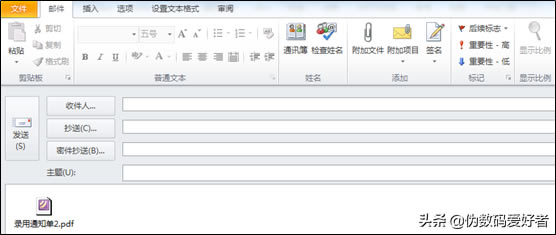 ? ?首先,我們看到上圖工具欄中的“添加”,我們可以直接將附件通過復(fù)制粘貼的方式附到郵件中,也可以通過上圖中回形針的圖標(biāo)將附件添加到郵件之中。個(gè)人認(rèn)為,通過復(fù)制粘貼的方法更加快捷。 我們接著來看看附件文件旁邊的那個(gè)附加項(xiàng)目,點(diǎn)擊之后,會有三個(gè)選項(xiàng),第一個(gè)比較容易理解,就是你郵件通訊錄中存儲的一些人的聯(lián)系方式,可以通過這種方式直接發(fā)給收件人。 第二個(gè)是附加日歷,點(diǎn)擊后彈出: 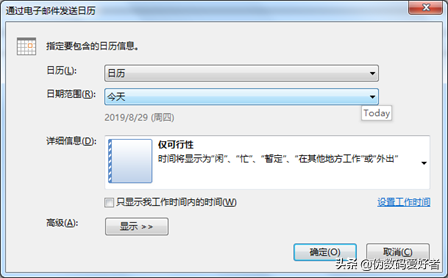 ? ?根據(jù)彈出的內(nèi)容進(jìn)行選擇,大家也可以自行嘗試一下。點(diǎn)擊確定之后,郵件中將會出現(xiàn)你選定的日期范圍的當(dāng)日的活動(dòng)情況,如下: 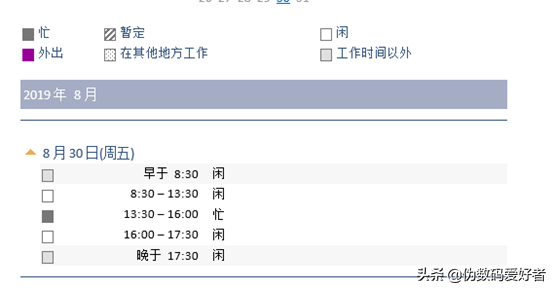 ? ?這兩個(gè)都不是我們常用的!!! 常用的是第三個(gè) – OUTLOOK項(xiàng)目,我們選擇它,彈出對話框如下: 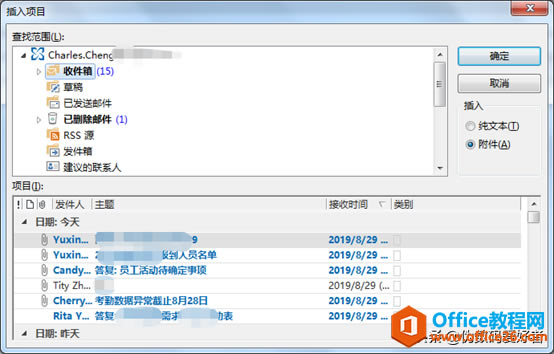 ? ?這里我們可以從查找范圍中選取相應(yīng)的文件夾,下方項(xiàng)目中單選或者是配合使用Ctrl鍵進(jìn)行多選,如: 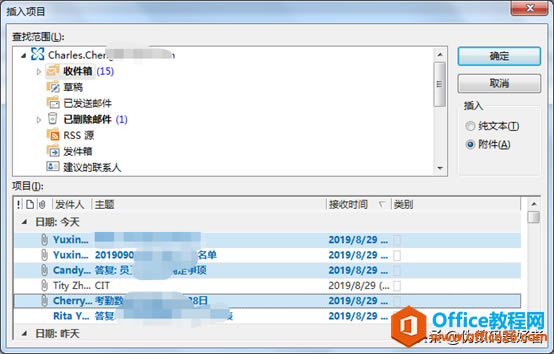 ? ?右邊我們一般點(diǎn)選“附件”的方式,至于“文本”大家可以自行嘗試一下看,估計(jì)你們肯定不會選擇“純文本”這種方式。好,我們選擇“附件”,點(diǎn)擊確定再看: 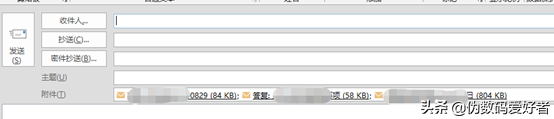 ? ?我們的郵件就直接附上了之前別人發(fā)過來的郵件以附件的形式再發(fā)給其他人。 至于添加中的“簽名”就很容易理解了,你可以自行選擇寫空白郵件的時(shí)候使用之前設(shè)置好的哪種簽名: 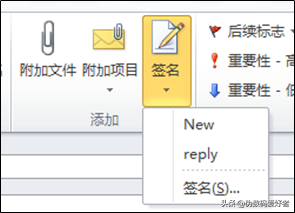 ? ?關(guān)于標(biāo)記,看圖: 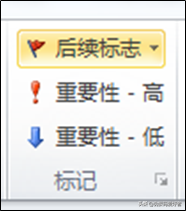 ? ?后續(xù)標(biāo)志的作用:方便我們對一些需要你在某個(gè)時(shí)間段內(nèi)完成的事情進(jìn)行跟蹤,隨時(shí)了解狀況,不會遺忘。 重要性的作用:這個(gè)是提醒對方讓他知道這個(gè)對他也很重要,對方在收到你標(biāo)記重要性高的郵件的時(shí)候,也會有這個(gè)紅色感嘆號符號。 我們可以看看后續(xù)標(biāo)志,個(gè)人感覺后續(xù)標(biāo)志也是郵件中事件管理的一大神器,推薦大家多用! 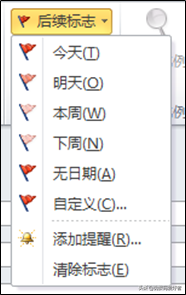 ? ?自定義是這樣的: 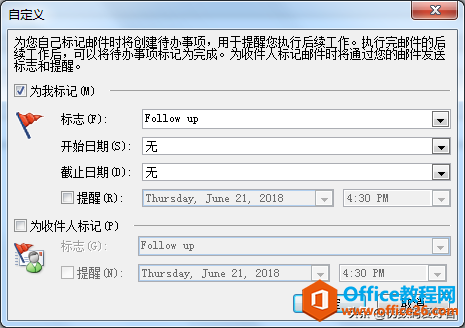 ? ?我一般很少使用自定義功能,基本都是直接在收到郵件的時(shí)候,點(diǎn)擊后面的紅旗小標(biāo)志,每天打開郵件的時(shí)候,就會很直觀的看到哪些事情還沒有完成,需要進(jìn)行后續(xù)的跟蹤。 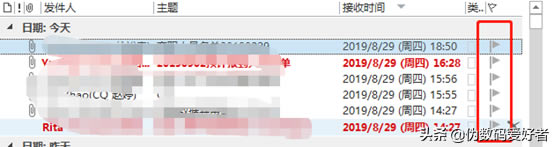 ? ?后面的課程我會著重對這些工具再次進(jìn)行講解。 當(dāng)你對標(biāo)注紅旗的郵件事件完成的時(shí)候,你可以再點(diǎn)擊一下,紅旗標(biāo)識就會變成對勾,表示事情已完成了。如下: 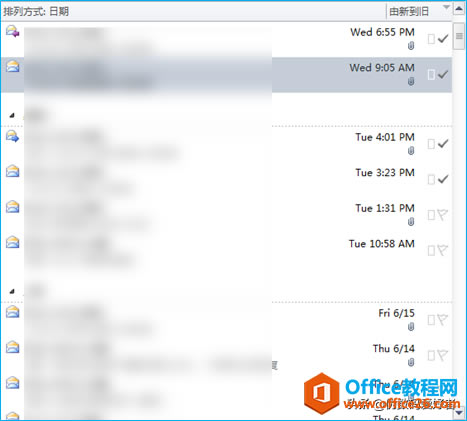 ? ?對于我們設(shè)置了小紅旗的郵件,我們在郵件首頁就可以看到,我們先設(shè)置一下,在視圖選項(xiàng)卡中選擇布局 – 待辦事項(xiàng)欄:  ? ?下拉菜單中選擇 – 任務(wù): 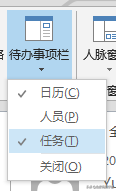 ? ?在郵件的右側(cè)你就能發(fā)現(xiàn)所有被你標(biāo)注為紅旗需要跟蹤的事情了,如: 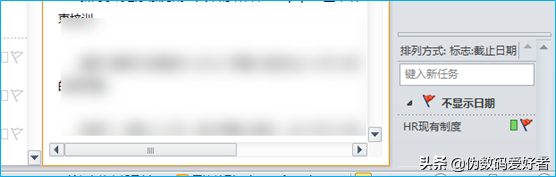 ? ?是不是相當(dāng)?shù)姆奖愫椭悄苣兀?/p> 所以outlook不僅是你收發(fā)郵件的媒介,用好了其他功能還能幫助你管理事情呢。 微軟還將Hotmail在線電子郵件服務(wù)更名為Outlook.com。 |
溫馨提示:喜歡本站的話,請收藏一下本站!